Sources de données
Afin de requêter une base de données, vous devez tout d'abord vous connecter à la base de données requise. Cette section décrit comment procéder :
•Se connecter à une base de données et
•choisir la source de données requise et l'objet racine depuis plusieurs connexions existantes.
Se connecter à une base de données
Cliquez sur la commande Requête base de données pour commencer à créer une connexion. Le dialogue Se connecter à une source de données (capture d’écran ci-dessous) apparaît. Sélectionnez le type BD que vous souhaitez et suivez les instructions de l’assistant.
Si la connexion BD a réussi, alors la fenêtre Requête de base de données apparaît. Pour établir des connexions vers d’autres BD à partir d’ici, cliquez sur l’icône Quick Connect  dans la fenêtre Requête de base de données. Vous trouverez une description vous expliquant comment vous connecter à une base de données par le biais du dialogue Connexion rapide dans la section Se connecter à une source de données.
dans la fenêtre Requête de base de données. Vous trouverez une description vous expliquant comment vous connecter à une base de données par le biais du dialogue Connexion rapide dans la section Se connecter à une source de données.
La table ci-dessous énumère toutes les bases de données prises en charge. Si votre application Altova est une version 64-bit, assurez-vous que vous avez accès aux pilotes de base de données 64-bit nécessaires pour la base de données spécifique à laquelle vous tentez de vous connecter.
Base de données | Notes |
|---|---|
Firebird 2.x, 3.x, 4.x | |
IBM DB2 DB2 8.x, 9.x, 10.x, 11.x | |
IBM Db2 pour i6.x, 7.4, 7.5 | Les fichiers logiques sont pris en charge et présentés en tant qu'affichage.
|
IBM Informix 11.70 et ultérieur | |
MariaDB 10 et ultérieur | MariaDB prend en charge les connexions natives. Aucun pilote séparé n'est nécessaire.
|
Microsoft Access 2003 et ultérieur | Au moment de la rédaction de ce manuel (début septembre 2019), il n'a y pas de Microsoft Access Runtime disponible pour Access 2019. Vous pouvez vous connecter à une base de données Access 2019 depuis les produits Altova uniquement si Microsoft Access 2016 Runtime est installé et uniquement si la base de données n'utilise pas le type de données « Large Number ».
|
Microsoft Azure SQL Database | SQL Server 2016 codebase
|
Microsoft SQL Server 2005 et ultérieur Microsoft SQL Server on Linux | |
MySQL 5 et ultérieur | MySQL 5.7 et version ultérieure prennent en charge les connexions natives. Aucun pilote séparé n'est nécessaire.
|
Oracle 9i et ultérieur | |
PostgreSQL 8 et ultérieur | Les connexions PostgreSQL sont prises en charge aussi bien en tant que connexions natives qu'en tant que connexions sur base pilote par le biais d'interfaces (pilotes) comme ODBC ou JDBC. Les connexions natives ne nécessitent pas de pilotes.
|
Progress OpenEdge 11.6 | |
SQLite 3.x
| Les connexions SQLite sont prises en charge en tant que connexions directes natives du fichier de base de données SQLite. Aucun pilote séparé n'est nécessaire.
Dans l'affichage Authentic, les données provenant d'une base de données SQLite ne sont pas éditables. Si vous essayez d'enregistrer des données SQLite à partir de l'affichage Authentic, une boîte de messages vous informera de cette limitation connue. |
Sybase ASE 15, 16 | |
Teradata 16 |
Choisir la source de données requise
Toutes les connexions existantes et les objets racine de chacun d'entre eux sont listés, respectivement, dans deux listes de choix dans la barre d'outils de la fenêtre de Requête de la base de données (capture d'écran ci-dessous).
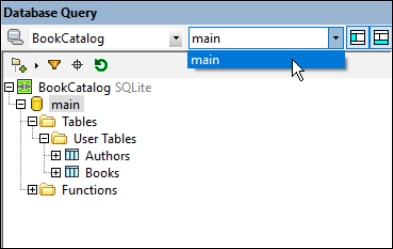
Dans la capture d’écran ci-dessus, une connexion a été établie à la base de données appelée BookCatalog. Cette BD n’a qu’un seul objet racine disponible - appelée main— et il a été sélectionné. La base de données et l'objet racine sont ensuite affichés dans le volet Navigateur.
